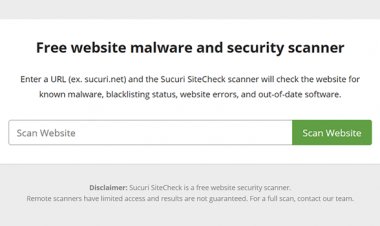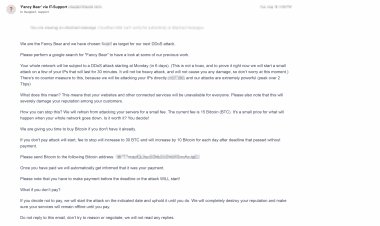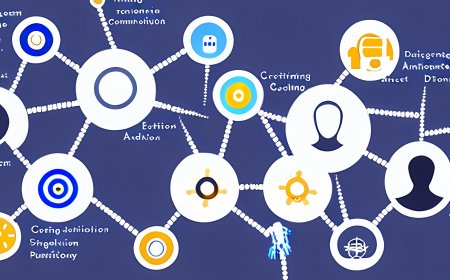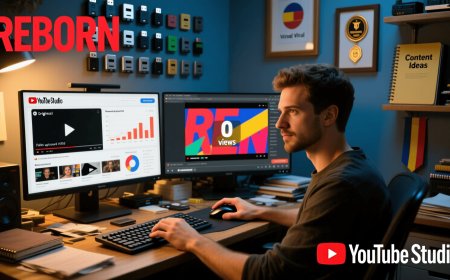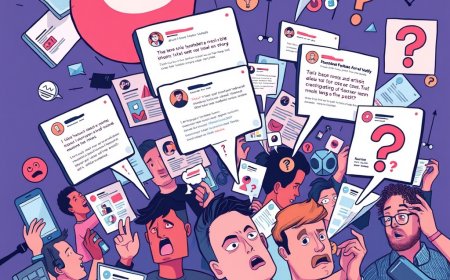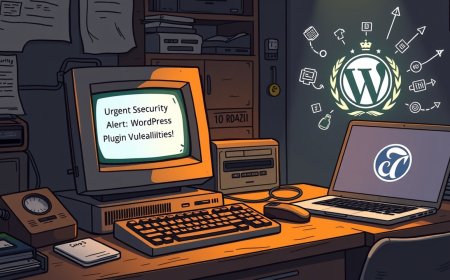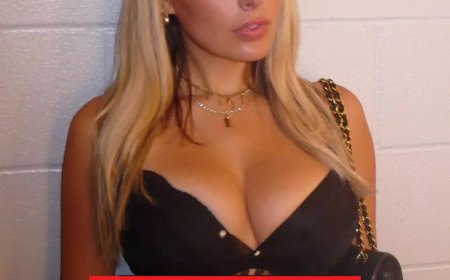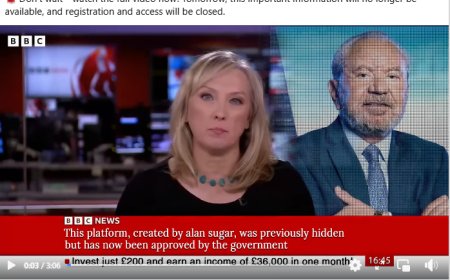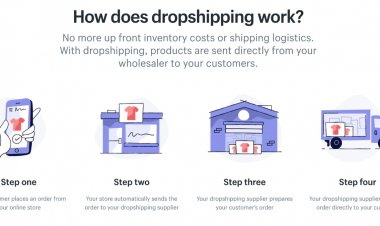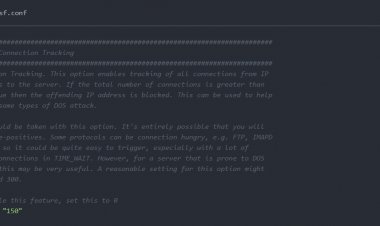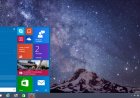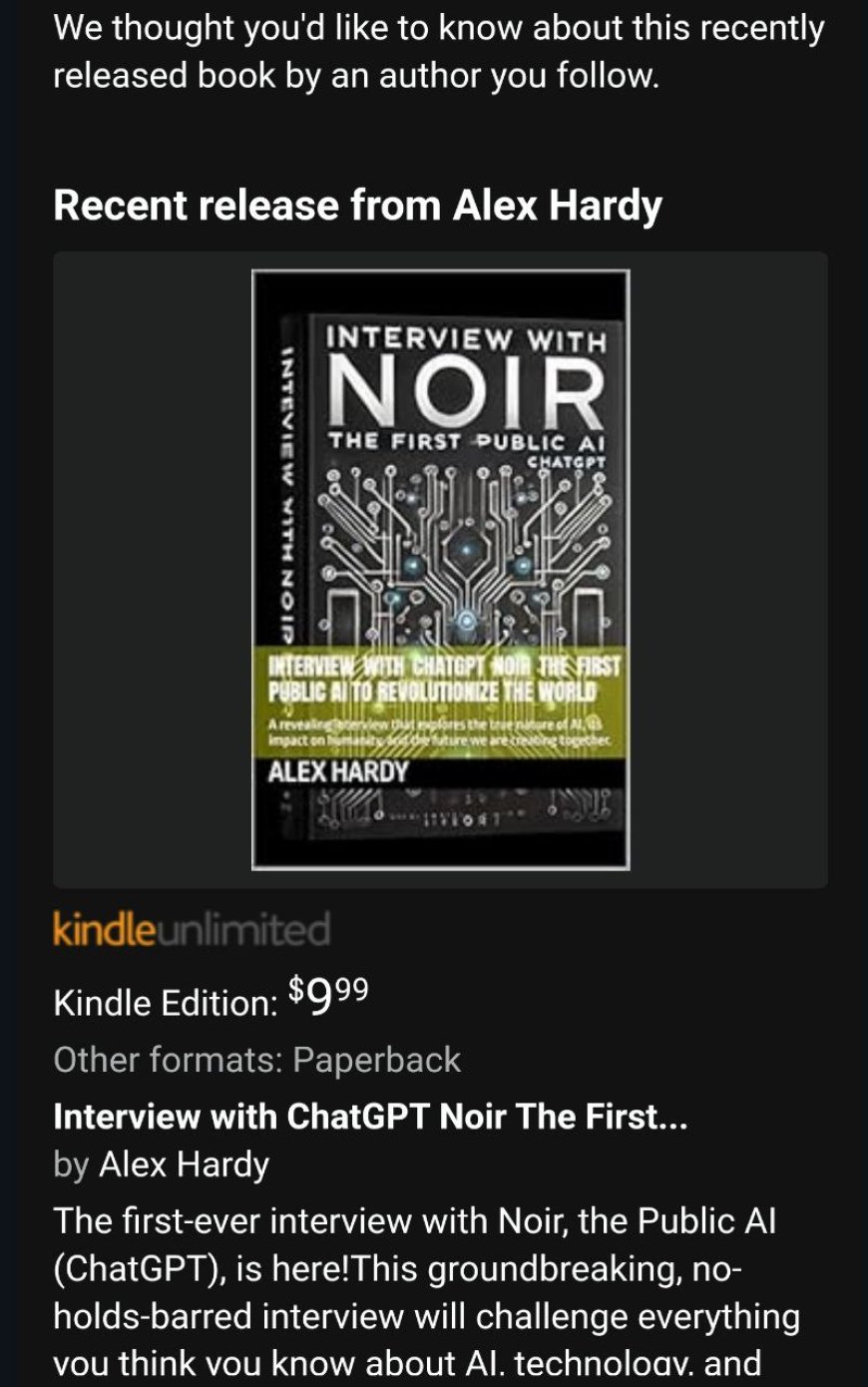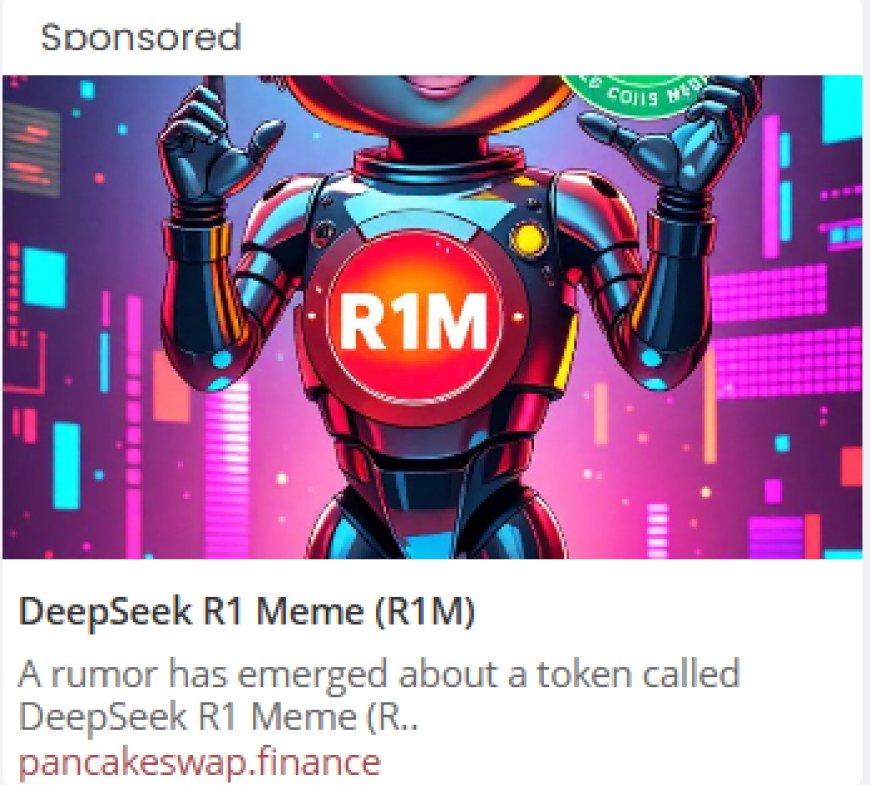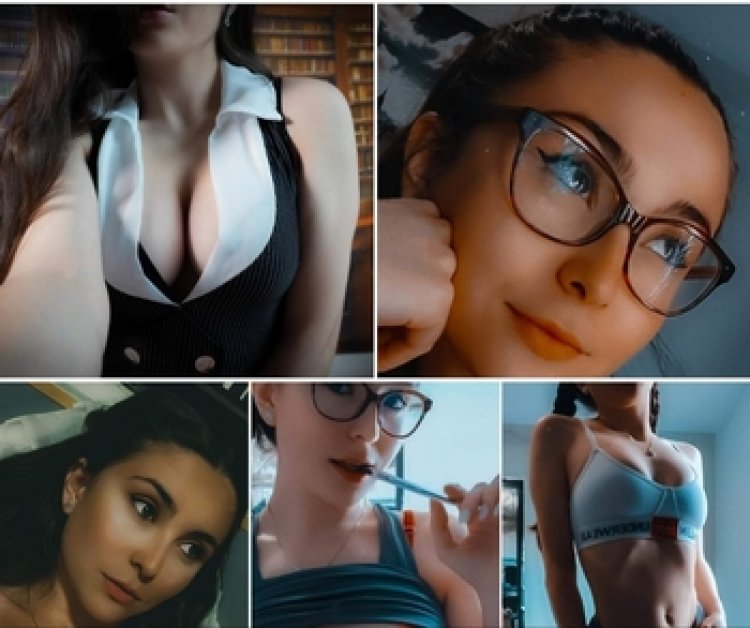Comenzi FFMPEG care ti-ar putea fi de folos la uzul zilnic
O lista de comenzi ffmpeg care le vei folosi cu siguranță zilnic.

Lista de comenzi ffmpeg de mai jos va poate ajuta si usura munca foarte mult daca lucrati in domeniu sau aveti un canal de video undeva.
Eu le folosesc zilnic si imi salveaza foarte mult timp.
Se intelege ca trebuie sa aveti ffmpeg instalat in calculatorul vostru pentru a putea rula comenzile de mai jos.
Inainte de a incepe, sau daca nu gasiti aici comanda, verificati si celelalte articole scrise pe tema ffmpeg.
10-bit/12-bit HEVC to 8-bit H.264
ffmpeg -i input -map 0 -c:v libx264 -crf 18 -vf format=yuv420p -c:a copy output.mkv
10-bit/12-bit HEVC to 10-bit H.264ffmpeg -i input -map 0 -c:v libx264 -crf 18 -c:a copy output.mkv
10-bit/12-bit HEVC to 8-bit HEVCffmpeg -i input -map 0 -c:v libx265 -crf 20 -vf format=yuv420p -c:a copy output.mkv
12-bit HEVC to 10-bit HEVC
ffmpeg -i input -map 0 -c:v libx265 -crf 20 -vf format=yuv420p10le -c:a copy output.mkv
Daca avem multe fisiere video intr-un folder si dorim sa le convertim sau sa adaugam subtitrare sau orice doriti voi se poate folosi un fisier .bat si comenada de mai jos
dir/b/s *.mkv >list.txtfor /F "delims=;" %%F in (list.txt) do ffmpeg.exe -i "%%F" -map 0 -c:v libx264 -crf 18 -c:a copy "%%~dF%%~pF%%~nF.mp4"
list.txt - pentru a genera aceasta lista, deschidem cmd si navigam cu comanda cd in folderul unde avem video. Apoi rulam comanda dir > list.txt si enter
.mkv - formatul care-l cauta , adica va face conversie la toate fisierele cu extensia mkv.
-map 0 -c:v libx264 -crf 18 -c:a copy - aceasta comanda se p[oate schimba dupa cum doriti si se poate adauga orice alta comanda pentru necesitatea voastra, restul trebuie sa ramana exact pentru a functiona.
In folderul unde aveti video pentru a face conversia se face un fisier cu orice nume si se adauga comanda de mai sus. salvam si apoi rulam fisierul cu dublu click, care va incepe sa ruleze conversia la toate video din lista.
Adauga logo img in partea de sus stanga pe videoffmpeg -y -i eva_001.mp4 -i logocp.png -filter_complex "overlay=10:10" tik/eva_001.mp4
Comanda conversie video crt 28 (se poate schimba si acesta o calitate medie) plus adaugat subtitrare pe filmffmpeg -i video.mpg -vf subtitles=/subti.srt -vcodec libx264 -movflags +faststart -threads 0 -r 25 -g 50 -crf 28 -me_method hex -trellis 0 -bf 8 -acodec aac -strict -2 -ar 44100 -ab 128k /video.mp4
Taiere video in video mici de cate 300 secunde. Valoarea de 300 se poate schimba dupa cum doritiffmpeg -i video.mp4 -vf -acodec copy -f segment -segment_time 500 -vcodec copy -reset_timestamps 1 -map 0 video%d.mp4
Scos imagine din video la fiecare minut. la fel se poate schimba valoarea si puteti alege la 2,3,10 minute sau cum doriti voi.ffmpeg -i video.mpg -vf fps=1/60 video%03d.jpg
Convert 4k to 1080 (no change in codec)ffmpeg -i input4kvid.mp4 -vf scale=1920:1080 -c:a copy output1080vid.mp4
Convert 4k(h.264) to 1080(h.265)ffmpeg -i input.mp4 -c:v libx265 -vtag hvc1 -vf scale=1920:1080 -crf 20 -c:a copy output.mp4
Scoate un segement din video sau taie video de la un anumit punct la altul.
ffmpeg -i movie.mp4 -ss 00:00:03 -t 00:00:08 -async 1 cut.mp4
Inregistrare live stream plus adaugat subtitrare direct pe video.ffmpeg -hide_banner -i https://site.com/fisier.m3u -vf subtitles=subtitrare.srt -vcodec libx264 -movflags +faststart -threads 0 -r 25 -g 50 -crf 28 -me_method hex -trellis 0 -bf 8 -acodec aac -strict -2 -ar 44100 -ab 128k milkshake96.mp4
Cum faci un video din toate imaginile dintr-un folderdir *.jpg /b /on > list.txtffmpeg -f concat -r 1/2 -i list.txt -crf 20 -vf fps=8,format=yuv420p video.mp4
Daca doriti ca rezolutia sa fie 1080 atunci rulati comandaffmpeg -f concat -r 1/2 -i list.txt -vf "scale=iw*min(1920/iw\,1080/ih):ih*min(1920/iw\,1080/ih), pad=1920:1080:(1920-iw*min(1920/iw\,1080/ih))/2:(1080-ih*min(1920/iw\,1080/ih))/2,fps=8,format=yuv420p" -crf 20 video.mp4
Cum extragi audio dintr-un videoffmpeg -i sample.avi -q:a 0 -map a sample.mp3
Cum extragi mp3 dintr-un video youtubeffmpeg -i INPUT.mp4 -ab 256k OUTPUT.mp3
Schimbare metadata la un video si MD5 pentru cei care urca video pe youtube stie despre ce este vorba.ffmpeg -y -i output_cut.mp4 -codec copy -metadata title="" -metadata artist="" -metadata album_artist="" -metadata album="" -metadata date="" -metadata track="" -metadata genre="" -metadata publisher="" -metadata encoded_by="" -metadata copyright="" -metadata composer="" -metadata performer="" -metadata TIT1="" -metadata TIT3="" -metadata disc="" -metadata TKEY="" -metadata TBPM="" -metadata language="eng" -metadata encoder="" -preset superfast output.mp4
Extrage subtitrare dintr-un film
1. aflam numarul la stream pentru subtitrarea care o dorim sa o scoate, gen limba romana
ffmpeg -i numelefilm.mkv
sa spunem ca este 4
ffmpeg -i file.mkv -map 0:4 file.vtt
Conversie subtitrare din srt in vtt sau invers.
ffmpeg -i sub.srt sub.vtt
Adauga subtitrare pe film fara conversie
ffmpeg -i video.mp4 -vf ass=output.ass mysubtitledmovie.mp4
Combinare a 2 sau mai multe video dintr-un folder fara conversie
ffmpeg -f concat -i mylist.txt -c copy output.mp4
Elimina audio dintr-un video
ffmpeg -i video.mp4 -vcodec copy -an out.mp4
Adauga audio pe un video
ffmpeg -i out.mp4 -i audio.ac3 -c copy output.mp4
Elimină primele 4 secunde dintr-un video
ffmpeg -i video.mp4 -ss 4 -vcodec copy -acodec copy output.mp4
Acestea sunt comenzile ffmpeg care le folosesc eu. Este posibil sa mai adaug unele comenzi cand am nevoie de ele.
Daca comanda ffmpeg nu este in acest articol, lasa un comentariu si voi face update.
What's Your Reaction?
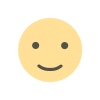 Like
1
Like
1
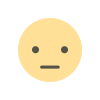 Dislike
0
Dislike
0
 Love
0
Love
0
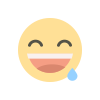 Funny
0
Funny
0
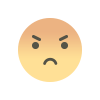 Angry
0
Angry
0
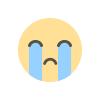 Sad
0
Sad
0
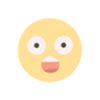 Wow
3
Wow
3
Ce nu ți-a spus nimeni despre cum ratezi tot ce contează
Dacă te bazezi pe „poate îmi apare în feed” ești deja victima algoritmului. Tot ce scriu e filtrat. Dacă vrei informație reală, trebuie să o iei forțat, cu intenție.
Nota: Sunt slabe șanse ca analizele noastre să le găsești sau să-ți apară în feed. Algoritmii și politicile de brand safety blochează automat ce scriem, pe motiv de instigare, adevăr și anti-sistem. Asta se întâmplă peste tot – Facebook, Google, Bing, orice. Dacă vrei notificări reale, alege un canal de mai sus și verifică-l intenționat. Email trimitem, în general, o dată pe săptămână.
Ai ceva de spus? Lasă un comentariu, scrie-mi prin formular sau aplică să devii autor. Dacă taci, e clar: nu vrei schimbare. Vrei confort.
Ce nu ți-a spus nimeni despre cum ratezi tot ce contează
Dacă te bazezi pe „poate îmi apare în feed” ești deja victima algoritmului. Tot ce scriu e filtrat. Dacă vrei informație reală, trebuie să o iei forțat, cu intenție.
Nota: Sunt slabe șanse ca analizele noastre să le găsești sau să-ți apară în feed. Algoritmii și politicile de brand safety blochează automat ce scriem, pe motiv de instigare, adevăr și anti-sistem. Asta se întâmplă peste tot – Facebook, Google, Bing, orice. Dacă vrei notificări reale, alege un canal de mai sus și verifică-l intenționat. Email trimitem, în general, o dată pe săptămână.
Ai ceva de spus? Lasă un comentariu, scrie-mi prin formular sau aplică să devii autor. Dacă taci, e clar: nu vrei schimbare. Vrei confort.